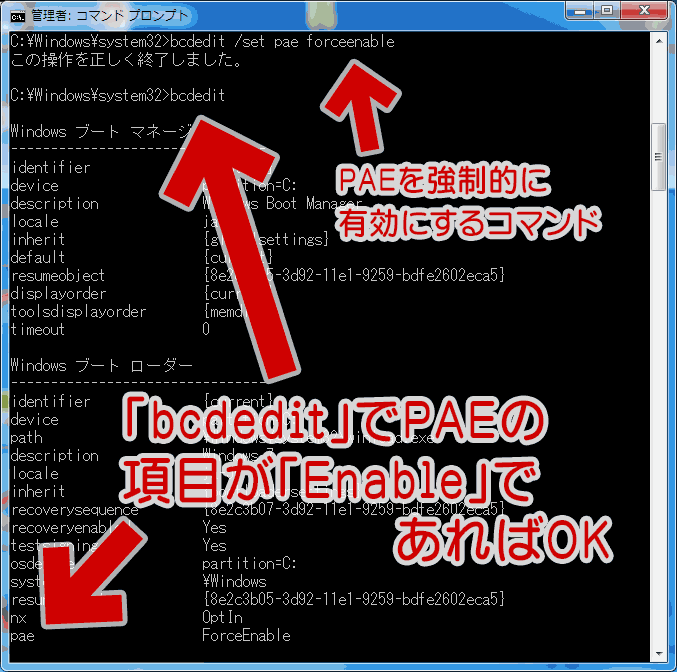Windows 7にて、2018年3月14日に公開された KB4088875 をインストールするとブルースクリーンエラーや再起動ループが発生してしまう問題が、かなりの規模で発生している模様です。
このページには、この問題の対処方法などを記録しています。
問題が発生するPC環境
- 物理アドレス拡張(PAE)モードが無効になっている 32bit版 Windows 7
- Pentium III や Athlon XP など、SSE2 をサポートしていない古いPC
(Pentium 4 や Athlon 64 以降は OK)
- 今回発生しているブルースクリーンエラーや再起動ループは、おもにこの2つの環境で発生しているとみられます。
- Microsoftは これらの問題が発生している事を認識しており、いずれの問題も解決に向けて対処中という状態です。
- Microsoftサポートの KB4088875のページ
- 恐らく1ヶ月以内に 対処されるものと思われるので、KB4088875 をインストールせず、Microsoftが対策を行うまで待つ、というのも選択肢の一つになります。
この問題は、上記の条件を満たしているPC環境でしか発生しないと思われます。しかしネット上の情報を観測してみる限り、個人的に想定していたものより発生規模が大きく、他にも何か条件があるかもしれません。(ページ後半 4.その他チェック項目 に記載)
対処方法
今回の場合、問題が発生した場合でもセーフモード起動は可能です。この問題の対処方法は、以下のようになります。
2018.03.15: 追記注意
- PAEを有効化しても、「Windows は起動できてもPC作業中に急に再起動がかかる」等の問題が発生するケースがあります。
- 3月15日現在、KB4088875は自動配信のチェックが外れてました。KB4088875 は削除したまま、しばらく様子見するのが最良の手段になるかと思われます。
対処法リスト ※ページ内リンクを兼ねています
- セーフモード起動してKB4088875を削除する
- セーフモード起動してシステムの復元を行う
- PAEモードの確認を行い、有効化する
- その他チェック項目
動作条件に「DEP無効」が必要な古いツールの利用をやめてみる
先月・先々月に発生した問題を確認してみる - KB4088875 はインストールしない (Microsoftが対策するのを待つ)
※Pentium III や Athlon XP など古いCPUを搭載したPCの場合、「1.または2.」とこの「5.」を選ぶしかない
基本的に 1. ~ 3. のいずれか1つを行なえばPCは起動できるようになるはずです。Windowsが起動できたのち、3.~5. の対処で再発を防ぎます。
古いツールの一部 (特にXP時代の光学ドライブ制御ツール) には、DEPを無効にしなければ正常動作しないものがあります。場合によっては、このようなツールを常駐させている場合も注意が必要だと感じています。(※古いツールの利用がこの問題にどこまで影響を与えるかは未確認)
ざっくりした内容ここまで。
以下、個別の対処方法の紹介です。
1. KB4088875の削除方法
PC起動時に (F8キー連打などを行い) セーフモード起動を選択します。
コントロールパネルを開きます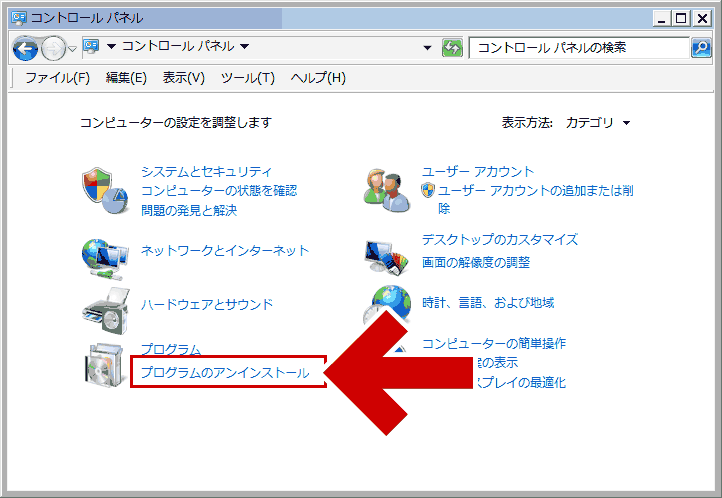
▲クリックで拡大
「プログラムのアンインストール」を選択します。
次の画面
▲クリックで拡大
画面左上の「インストールされた更新プログラムを表示」をクリックします
以下の手順で更新プログラムを削除します。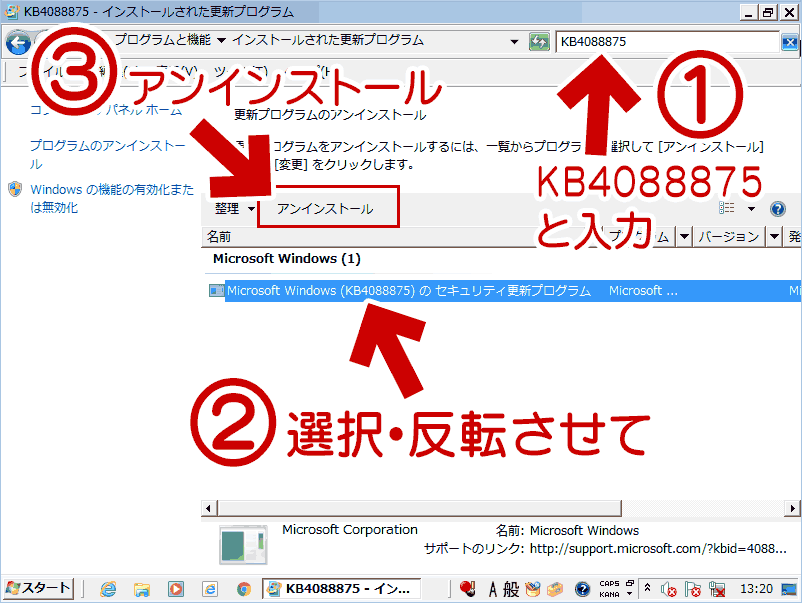
▲クリックで拡大
1. 右上の検索窓で KB4088875 と入力
2. 表示された KB4088875 を選択反転させる
3.「アンインストール」ボタンを押す
あとは画面の指示に従い KB4088875 を削除し、PCを再起動すればOKです。
2. システムの復元 の手順
復元ポイントを作成しているPCの場合、以下の手順でもPCをお元の状態に戻す事が可能です。「1.」の手順でKB4088875 を削除した場合、この手順は不要です。
コントロールパネルを開きます
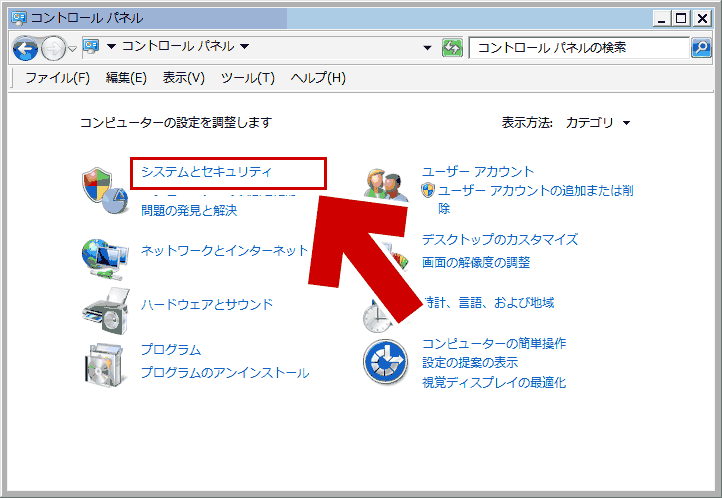
▲クリックで拡大
「システムとセキュリティ」を選択します。
次の画面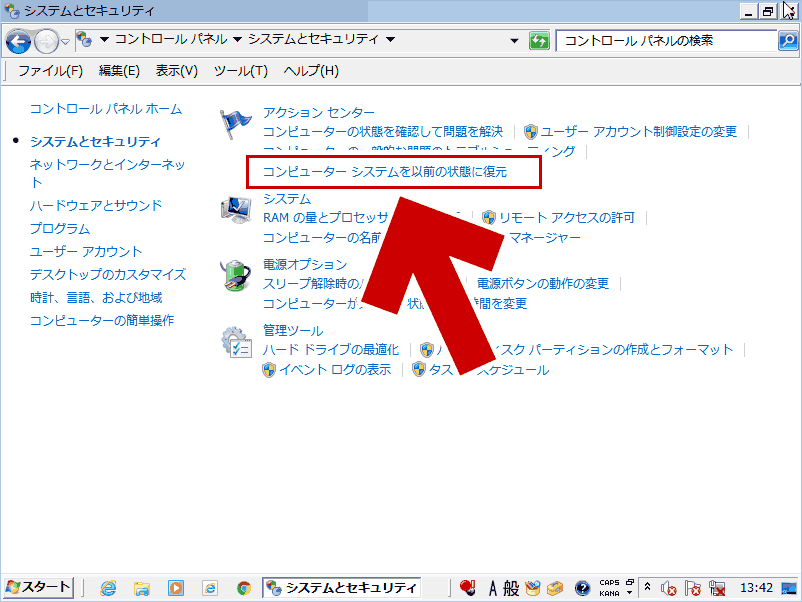
▲クリックで拡大
「コンピューターシステムを以前の状態に復元」を選択します。
システムの復元はここにあります。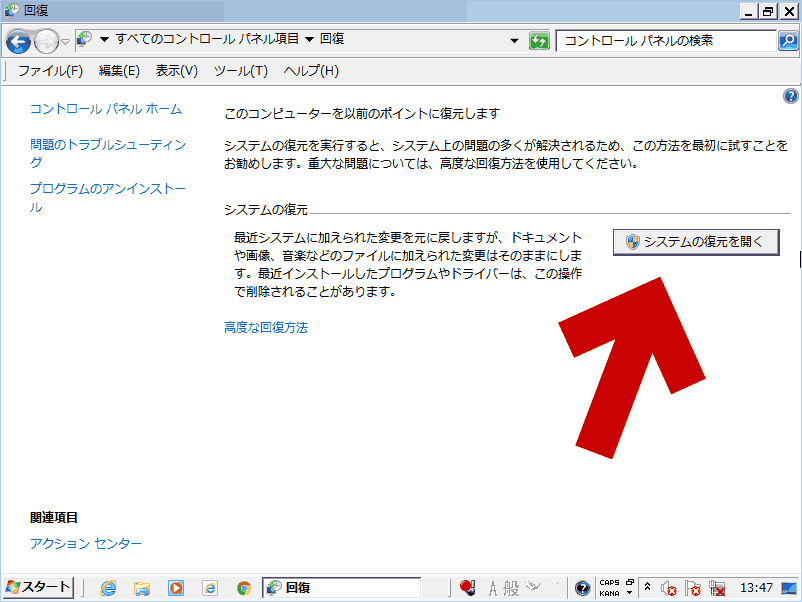
▲クリックで拡大
「システムの復元を開く」を選択します。
あとは画面の指示に従い、PCが正常に動作していた日時を指定して復元操作を行なえばOKです。
3. PAEモードの確認&有効化手順
Windows 7 の場合、直接的にPAEの有効・無効を確認することは難しくなっています。DEPがハードウェア的にONになっている場合、Windows上では強制的にPAEもONになっているので、まずはDEPの確認を行います。
DEPがDEPがハードウェア的にONになっているかの確認方法
- コマンドプロンプト(管理者)で以下を入力
- 「wmic OS Get DataExecutionPrevention_Available」
続いて以下を入力
- 「wmic OS Get DataExecutionPrevention_SupportPolicy」
「0」の場合、すべてのプロセスに対して DEP が有効になっていない - 参考にしたサイト
続いて以下でPAEが有効になっているか確認、無効な場合は有効にする
- コマンドプロンプト(管理者)を起動
- 「bcdedit」と入力
ブロードローダーに「pae」または「nx」という項目を探す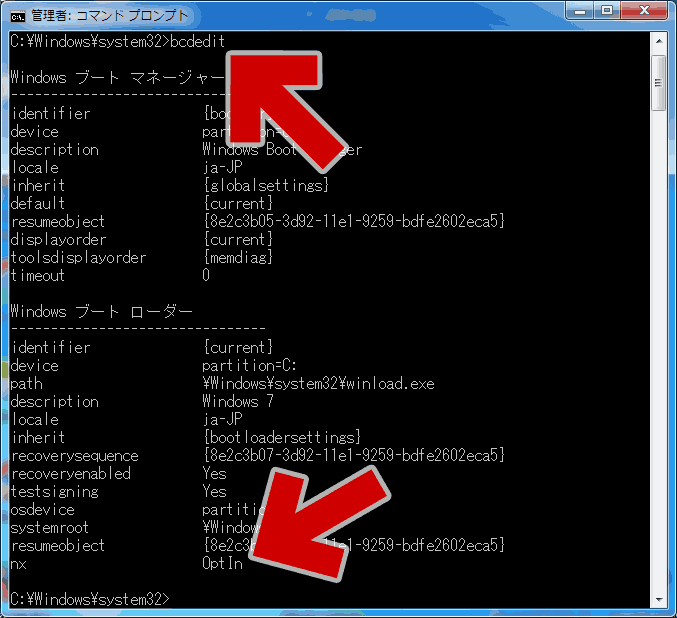
▲クリックで拡大
- DEPがDEPがハードウェア的にONになってて「nx」の項目が「OptIn」や「AlwaysOn」になっていれば、「pae」はなくてもOK
- 「nx」が「AlwaysOff」かつ「PAE」の項目がない場合、もしくは「disable」系の場合、PAEは無効な状態。この場合は次項の手順でPAEを有効に設定する
- PAEを強制的に有効にする方法
- 参考:元に戻す場合のコマンド
「bcdedit /set pae default」または
「bcdedit /set pae forcedisable」(← 強制的に無効にする場合) - 参考にしたページ
4. 無事PCが起動できるようになった後のチェック
この項目は個人的な予測を多く含んだものになります。
「1.~3.」の対処を行ってもまだ問題が発生する場合、以下のチェックを行ってみてください。
- 古いツールをチェックしてみる
- XP時代に設計されたツールの一部には、DEPが無効でなければ正常動作しないものがあります。これらのツールが問題を引き起こしているケースも想定されます。
- XP時代の光学ドライブ制御ツールなどがその代表となります。これらツールを常駐させているケースでは特に注意です。
- XP互換モードでなければ動作しないツールなどもチェックしてみましょう。
- 先月・先々月に発生した問題をチェックしてみる
- 2018年1月以降、古い DiXiM製ツールは利用できない。
- Windowsが正常起動せず再起動ループする
- 以下のようなツールは、Ver.2.2.5.2 以前のものは正常動作しない
DiXiM Digital TV Plus
DiXiM BD Burner
DiXiM Media Server3 - これら古いバージョンに対しては アップデートの提供はないとの事で、DiXiM製ツールはアンインストールする以外、解決策はありません。
- セキュリティソフトが古い (1月以降の「MeltdownやSpectreの脆弱性を緩和する修正」と互換性がない) 場合、Windows Updateの適用で再起動ループなどの問題が発生する
- 1月5日公開のマンスリーロールアップ KB4056894 を適用すると、AMD Opteron、Athlon、AMD Turion X2 などはWindows が起動できなくなる (1月15日のKB4073578 で解消している)
- 2018年1月以降、古い DiXiM製ツールは利用できない。
5. KB4088875 はインストールしない
このページの冒頭に書いた通り、KB4088875のサポートページ には Microsoft はこの問題を認識しており、解決に取り組んでいる旨が記載されています。
KB4088875はインストールせず、この問題が修正された更新プログラムが配信されるまで待つという手段も、選択肢の一つになります。
KB4088875のインストールを延期させる手順
以下の手順は「1. KB4088875の削除」または「2. システムの復元」を行った後に実行します
- Windows Update 画面が開いたら「設定の変更」をクリックします
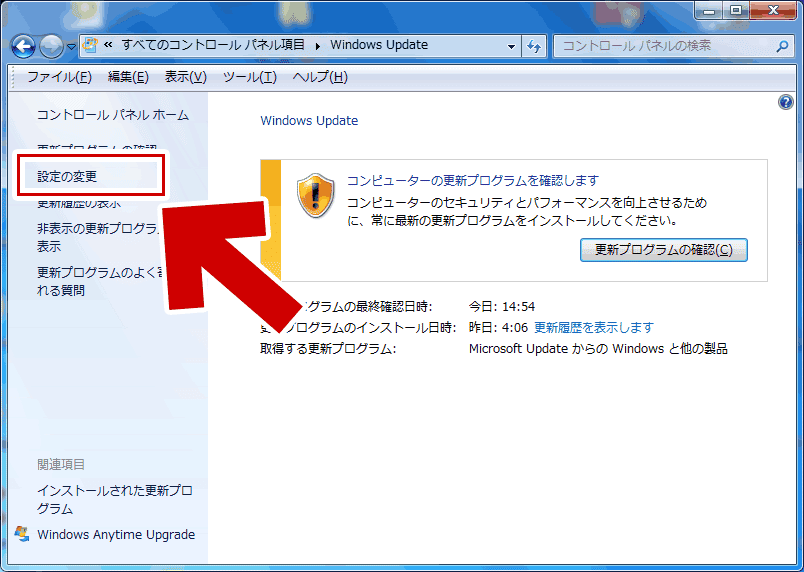
▲クリックで拡大 - 次の画面
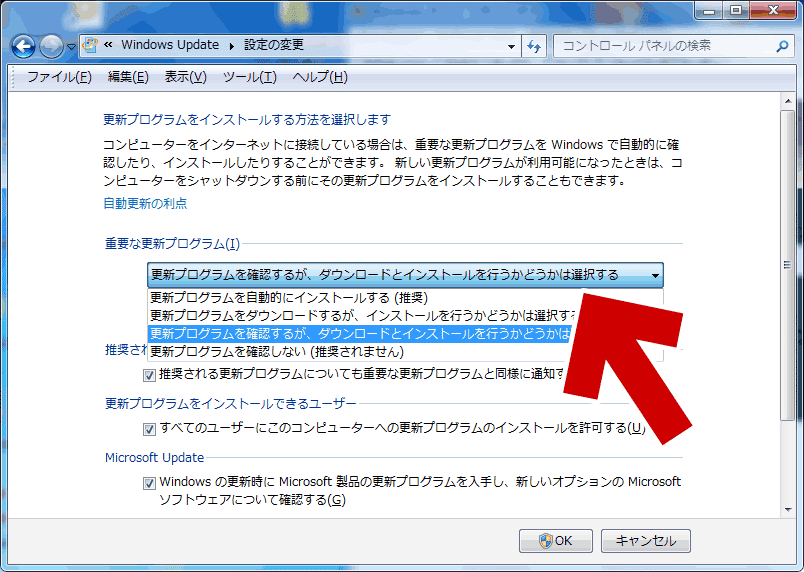
▲クリックで拡大
「重要な更新プログラム」の設定を「更新プログラムを自動的にインストールする」以外に設定します。 - 手動で更新を行います
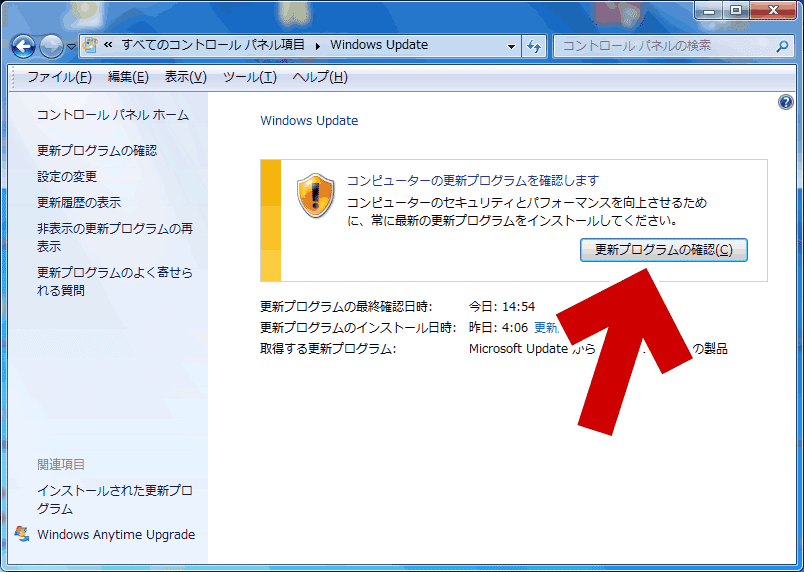
▲クリックで拡大
「更新プログラムの確認」を押せばOKです。 - しばらくすると以下の画面になります
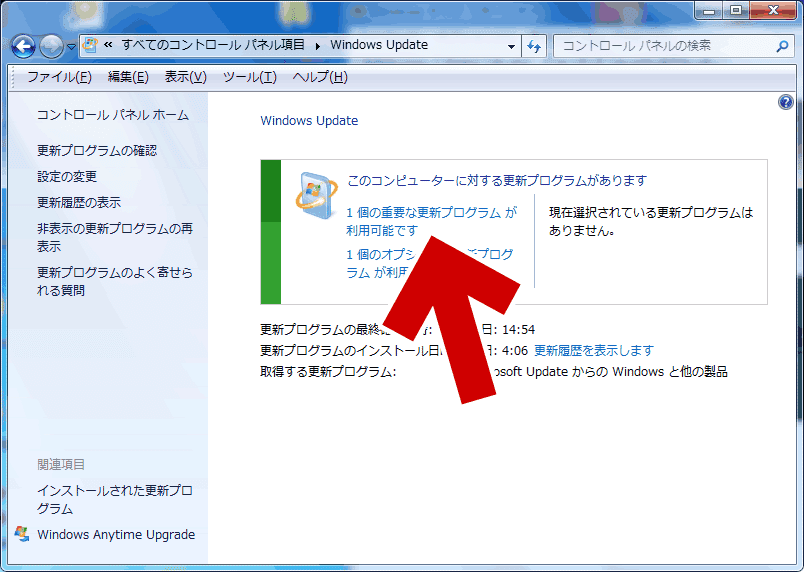
▲クリックで拡大
「X個の重要な更新プログラムが利用可能です」というリンクをクリックします。 - リストに KB4088875 が表示されているはずです。
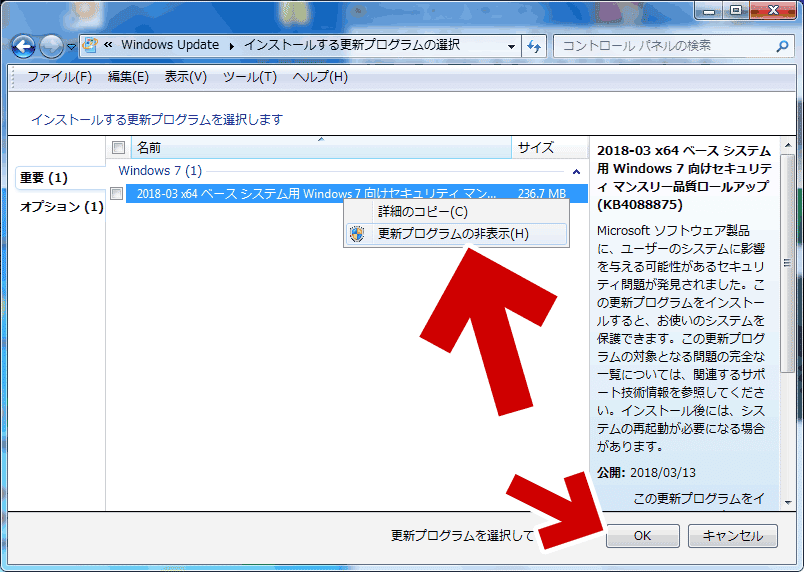
▲クリックで拡大
KB4088875 を右クリックし「更新プログラムの非表示」を選択し、「OK」をおせば手順は完了です。
この状態で対策済みの新しい更新プログラムが配信されるのを待てばOKです。
ただし、この状態では Windows Update を手動で行う必要があるので注意です。
このページの手順は以上です。